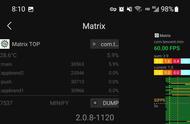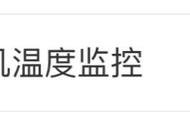需要注意的是,改分辨率那步决定了手机是竖屏还是横屏显示。拿我们这部手机为例,把分辨率改成“1440 x 2560”是竖屏显示,把分辨率改成“2560 x 1440”是横屏显示。我们要注意这点,因为在全程连接数据线的情况下,很多手机支架都不支持竖着放手机。
另外,如果填写分辨率小于手机屏幕分辨率,显示内容的面积就会小于屏幕实际面积。

设置显示内容和布局
开启Odospace后,大家就要开始决定要在手机屏幕上显示什么内容、在什么位置显示、以什么形式呈现了。在刚刚设置分辨率菜单的“LCD项目”子菜单内,我们就可以添加或编辑显示条目了。

一共有六种条目类型,其中 “Simple sensor item”、“Graph”和“Gauge”是三个能最直观显示数据变化的条目。第一个是简单的文字数据,第二个是图标数据,第三个是表盘数据。“Static label”和“Image”是用来显示静态内容的,比如编辑好的文字,或是你喜欢的图片。
在每一种条目内,我们都能选择显示什么东西,字体。字号、颜色、标题、单位和位置(X、Y坐标)。这是我们小试牛刀的结果:

这张图里面有文字数据、三种不同图表类型的图表数据和表盘数据。可惜的是表盘数据不支持文字和图表那样的自由尺寸修改,只有预设的大中小三种尺寸,对于分辨率过高的手机来说,大尺寸也会很小。所以如果你想使用表盘数据,建议找个屏幕分辨率低于720P的手机。